用于 IntelliJ 的 Azure 工具包的登录说明
安装后,用于 IntelliJ 的 Azure 工具包提供了四种登录到 Azure 帐户的方法:
还提供了注销方法。
先决条件
- 一个受支持的 Java 开发工具包 (JDK)。 有关在 Azure 上进行开发时可供使用的 JDK 的详细信息,请参阅 Azure 和 Azure Stack 上的 Java 支持。
- IntelliJ IDEA、Ultimate 或 Community Edition。
- 用于 IntelliJ 的 Azure 工具包。 有关详细信息,请参阅安装用于 IntelliJ 的 Azure 工具包。
提示
若要使用用于 IntelliJ 的 Azure 工具包的所有最新功能,请下载最新版本的 IntelliJ IDEA 以及插件本身。
使用 Azure CLI 登录到 Azure 帐户
注意
有关使用 Azure CLI 登录的详细信息,请参阅 使用 Azure CLI 登录。
若要使用 Azure CLI 登录 Azure,请执行以下操作:
使用 IntelliJ IDEA 打开项目。
导航到左侧的 Azure 资源管理器边栏,然后单击“Azure 登录”图标。 或者,可以导航到 “工具”,展开 Azure,然后单击“ Azure 登录”。
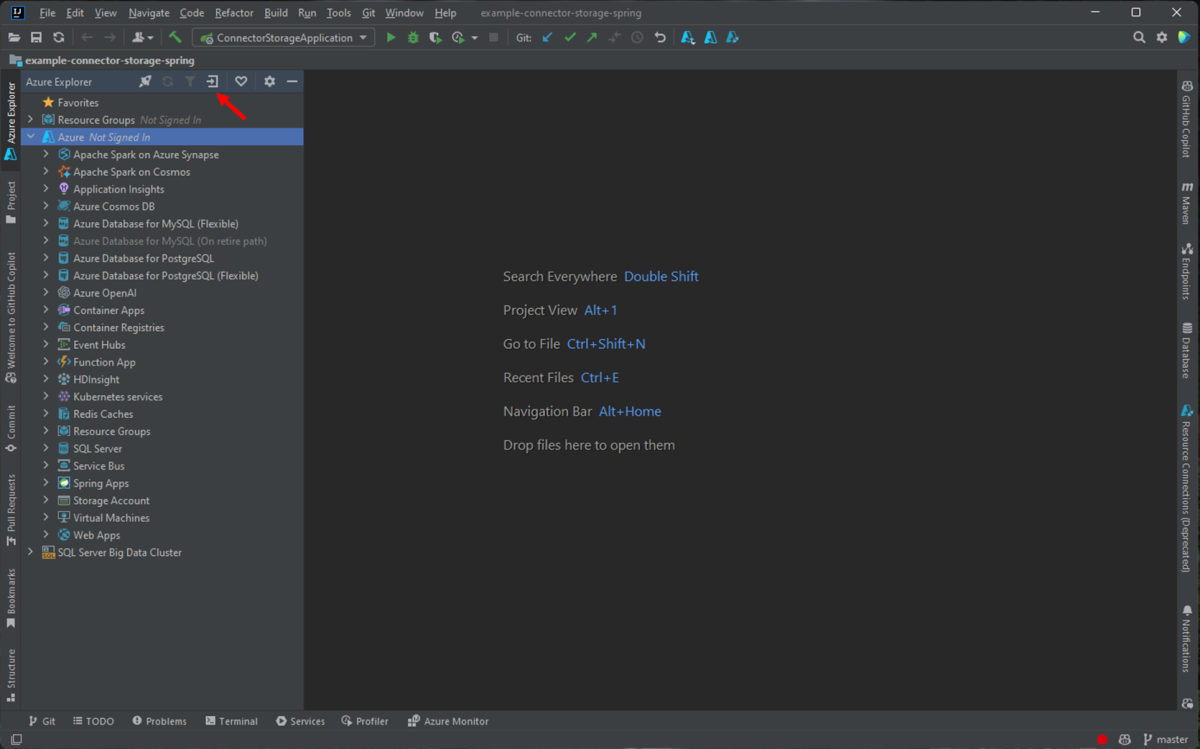
在 “Azure 登录 ”窗口中,在等待几秒钟后, 默认会选择 Azure CLI 。 当选项可用时,单击“ 登录”。
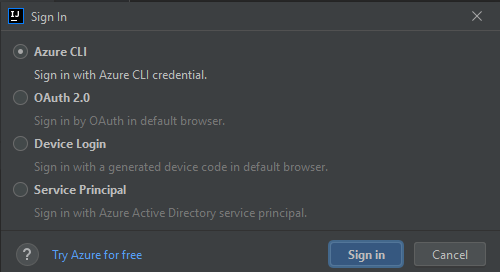
在浏览器中,使用帐户登录,然后返回到 IntelliJ。 在“选择订阅”对话框中,单击要使用的订阅,然后单击“选择”。
使用 OAuth 登录到 Azure 帐户
若要使用 OAuth 2.0 登录 Azure,请执行以下操作:
使用 IntelliJ IDEA 打开项目。
导航到左侧的 Azure 资源管理器边栏,然后单击“Azure 登录”图标。 或者,可以导航到 “工具”,展开 Azure,然后单击“ Azure 登录”。
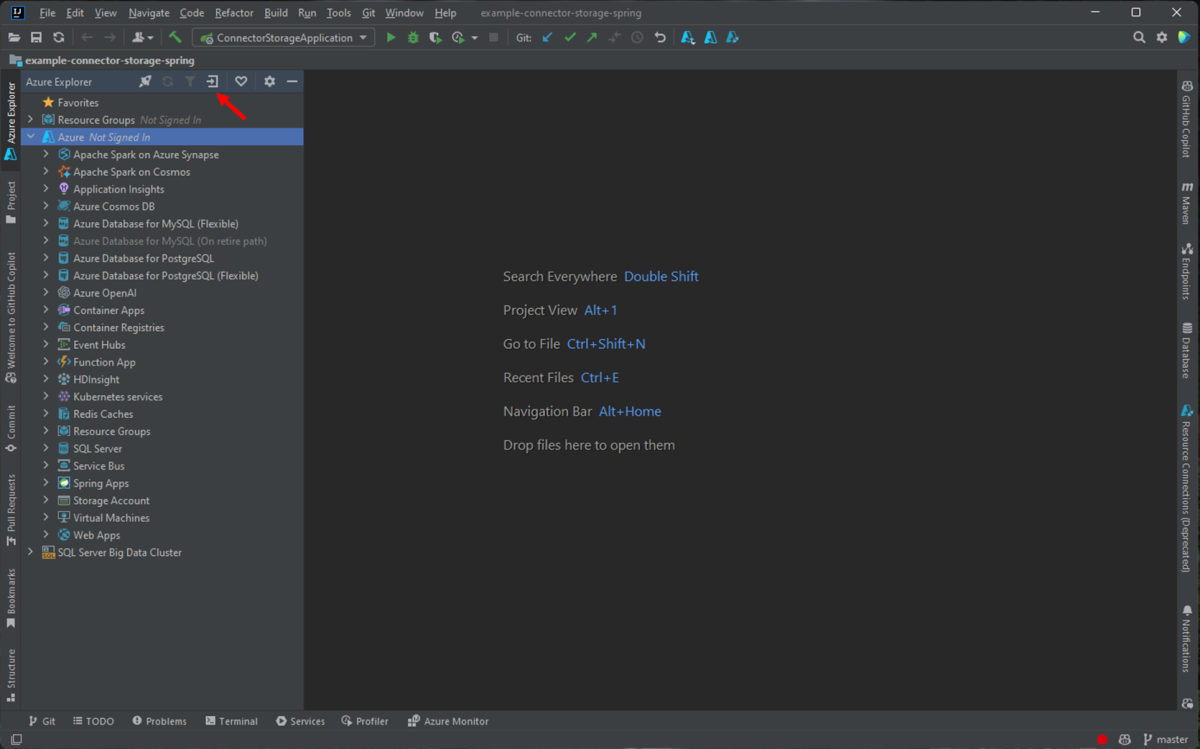
在“Azure 登录”窗口中选择“OAuth 2.0”,然后单击“登录”

在浏览器中,使用帐户登录,然后返回到 IntelliJ。 在“选择订阅”对话框中,单击要使用的订阅,然后单击“选择”。
使用设备登录登录到 Azure 帐户
若要使用设备登录登录 Azure,请执行以下操作:
使用 IntelliJ IDEA 打开项目。
打开侧栏 Azure 资源管理器,然后单击顶部栏中的 Azure 登录图标(或从 IntelliJ 菜单导航到 Azure Azure>登录工具>)。
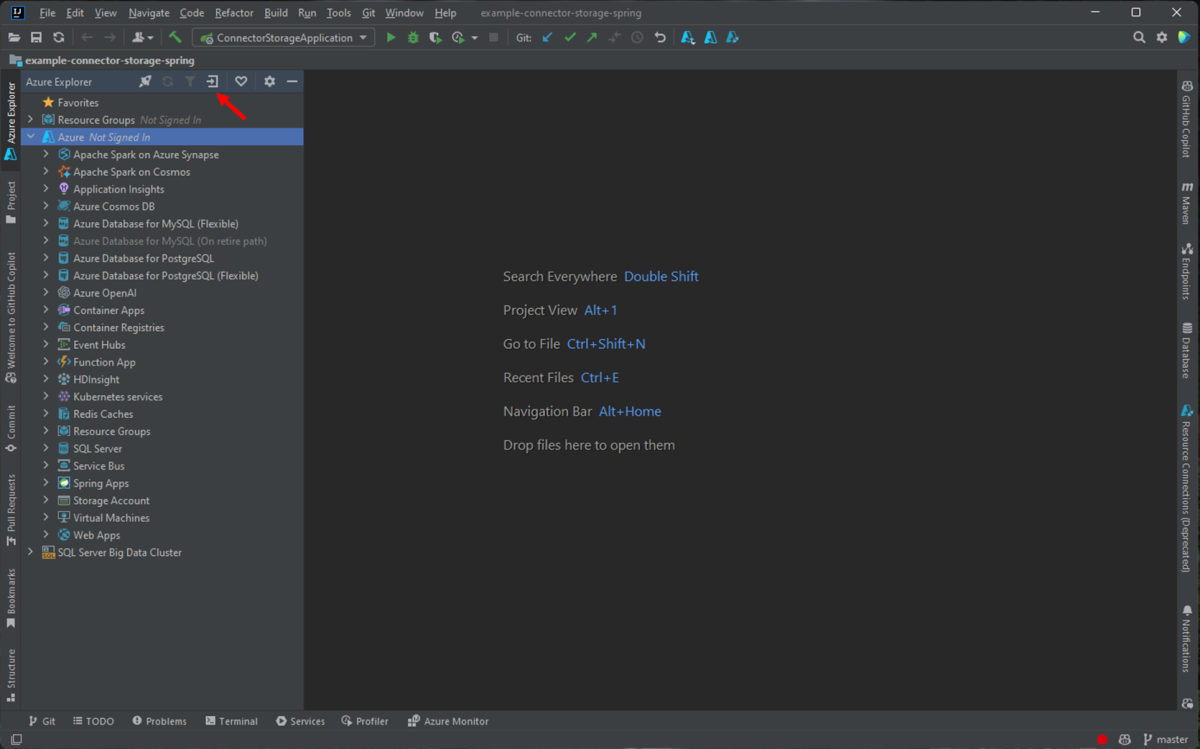
在“Azure 登录”窗口中选择“设备登录名”,然后单击“登录”。
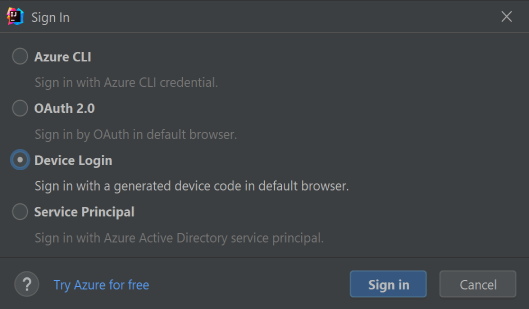
在“Azure 设备登录”对话框中单击“复制并打开”。
在浏览器中粘贴设备代码(在最后一个步骤中单击“复制并打开”时已复制),然后单击“下一步”。
选择 Azure 帐户,完成登录所需的全部身份验证过程。
在“选择订阅”对话框中选择要使用的订阅,并单击“选择”。
使用服务主体登录到 Azure 帐户
注意
若要创建 Azure 服务主体,请参阅 使用 Azure CLI 创建 Azure 服务主体。
若要使用服务主体登录 Azure,请执行以下操作:
使用 IntelliJ IDEA 打开项目。
打开侧栏 Azure 资源管理器,然后单击顶部栏中的 Azure 登录图标(或从 IntelliJ 菜单导航到 Azure Azure>登录工具>)。
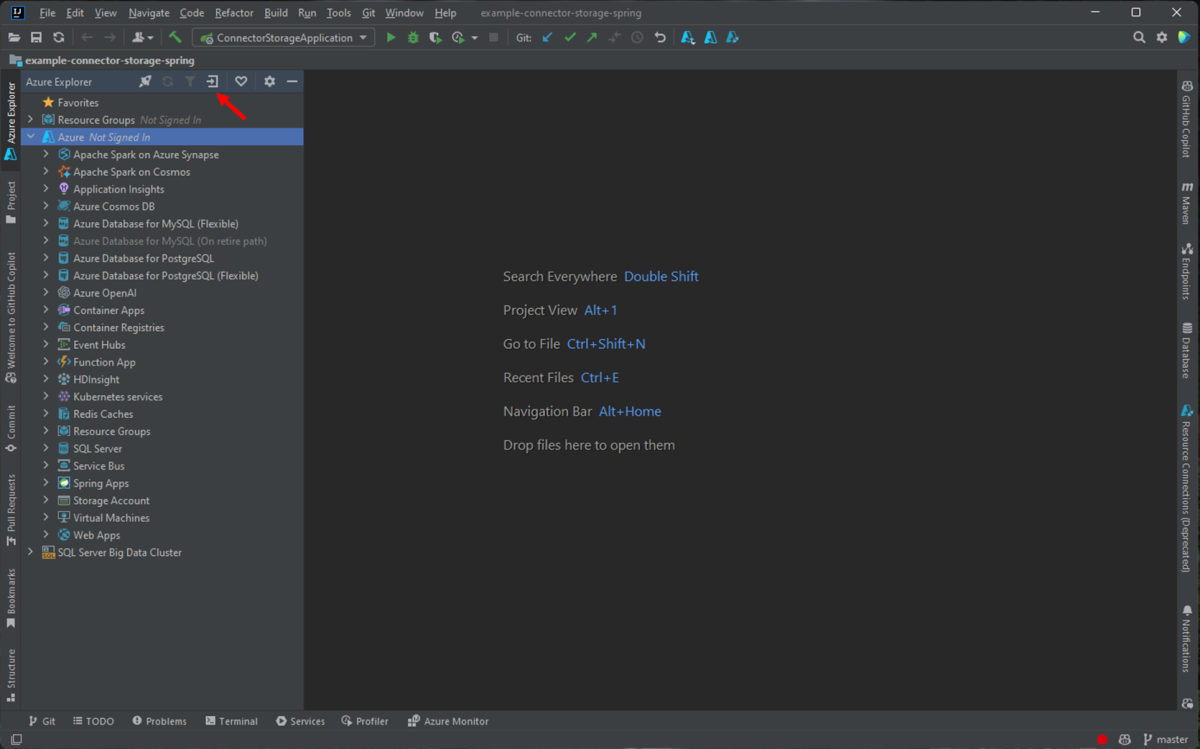
在 “Azure 登录 ”窗口中,选择 “服务主体”,然后单击“ 登录”。

在“登录 - 服务主体”窗口中,完成所需的任何信息(可以将使用命令生成的
az ad sp create-for-rbacJSON 输出复制到窗口的 JSON 面板中),然后单击“登录”。
在“选择订阅”对话框中选择要使用的订阅,并单击“选择”。
注销 Azure 帐户
通过上述步骤配置帐户后,每次启动 IntelliJ IDEA 时都会自动登录。
但是,如果要注销 Azure 帐户,请导航到 Azure 资源管理器侧栏,单击 Azure 注销图标或从 IntelliJ 菜单导航到“Azure>Azure 注销工具>”。
后续步骤
若要报告 bug 或请求新功能,请在 GitHub 存储库上创建问题,或使用标记 azure-java-tools 在 Stack Overflow 上提问。
若要详细了解如何将 Java 与 Azure 配合使用,请参阅以下链接:
反馈
即将发布:在整个 2024 年,我们将逐步淘汰作为内容反馈机制的“GitHub 问题”,并将其取代为新的反馈系统。 有关详细信息,请参阅:https://aka.ms/ContentUserFeedback。
提交和查看相关反馈